طريقة اضافة مجلد الى send to في windows7
السلام عليكم
الموضوع هواذا اريد ارسل ملف على سطح المكتب او فلاش ميموري او عبر البلوتوث
من خلال كلك ايمن عالملف واختار ارسال الى send to قرص قابل للإزالة (الفلاش) مثلاً وتلقائياً يصير الملف موجود بالفلاش
زين إذا كان عندي مجلد على الكمبيوتر وكثيرا ما اضع فيه ملفاتي
يعني مجلد خاص لي انا وكل شوي ارسل ملفات عليه واريد طريقة سريعة لارسال الملفات عليه ... ما العمل ؟؟؟
بكل بساطة بضيف هذا المجلد الخاص بي وليكن المجلد Daleen لقائمة إرسال
نأتي الان الى طريقة صنع المجلد
وحتى نعمل هذا الكلام لازم بكل بساطة نحط اختصار للمجلد في مجلد موجود بالنظام واسمه Send to
وبما ان هذا المجلد يعتبر مجلد نظام
وهو مخفي ومحمي
لازم أول شي نظهر المجلدات المخفية وملفات النظام والطريقة كالتالي
انروح على قرص النظام C ومن قائمة أدوات نختار خيارات المجلد folder options
الان ندخل على تبويب عرض view
الخيارين 1 و 2 مثل ما بالصورة يعني
1 نظهر الملفات المخفية
2 نعرض ملفات النظام
بعد تحديد الخيارين السابقين يعطينا النظام رسالة تحذير نوافق عليها ونكمل
هسة راح يطلع بالقرص C مجلد اسمه Documents and Setting ندخل عليه
طبعا رح ينطيك الرسالة التالية وهي ممنوع الوصول اذا لم يكن حسابك هو الادمن يعني انت المستخدم الرئيسي للحاسبة
لان هذا المجلد تابع للنظام وما يدخل عليه الا الادمن
لان المشرف هو مالك هذا المجلد نوافق على الرسالة ونكمل
هسة نبدي نستخدم ملكية الملف حتى نقدر ندخل عليه ونعدل فيه
طبعا لازم يكون المستخدم من مجموعة الأدمن ااكد على هذه الشغلة
المهم
ناخد كلك ايمن على مجلد النظام Documents and Setting ونختار خصائص
من تبويب الحمايةsecurity نضغط على الزر advanced مثل ما مأشرة عالصورة
طلعلنا مربع الحوار هذا
نفوت على تبويب المالك ومناخد الزر تحرير
بس اختار اسم المستخدم الخاص بك واللي هناا سمه daleen وحط اشارة صح على خيار استبدال الملكية ثم موافق الموضح بالصورة ونطي موافق
رسالة تحذيرية نوافق عليها
لحد هنا تمام الكلام لو نعيد ههههههههههههه
الان اصبح بالامكان الدخول على المجلد
ندخل على المجلد نجد عدة مجلدات عدة مجلدات ومنها مجلد باسم المستخدم الخاص فيك والي اسمه هنا daleen ادخل عليه
رجع عطاك نفس الرسالة السابقة ممنوع الوصول
طبيعي لانو مجلد خاص بالمشرف
وافق بكل رحابة صدر
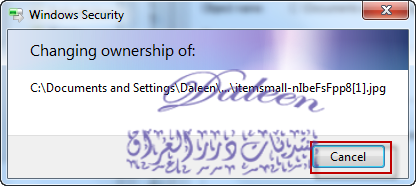
نفس الخطوات السابقة
نقرة يمينية عالمجلدdaleen وهو الخاص بي ثم خصائص
من تبويب أمان
ناخد advance
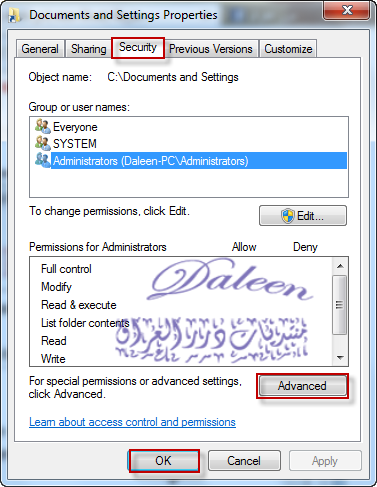
ومن تبويب المالك ناخد تحريرedit
حدد اسم المستخدم الخاص بك لاستبدال الملكية للمجلد
نفس الرسالة السابقةوافق عليها
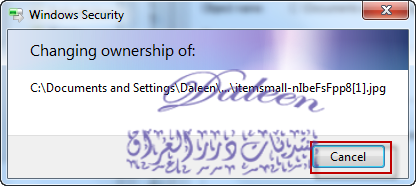
الان نفتح المجلد
بداخل هذا المجلد ستجد مجلد اسمه Send to إرسال إلى
ادخل عليه ستجد اختصارات للخيارات اللي تطلعلك لما تاخد كلك ايمن على ملف وتقف على ارسال الى
هلئ اللي بقي انو نحط اختصار للمجلد تبعنا بداخل هذا المجلد
نذهب الى المجلد الذي نريد اضافته الى قائمة ارسال الى
كلك ايمن عليه وانشاء اختصار وليكن المجلد daleen
بعدبن ناخد هالاختصار,ونضعهة في مجلد Send to ,وبالامكان اشاء مجلد جديد واضافته الى قائمة ارسال .. من خلال نيو فولدر.. مثل ما عملت اني هنا
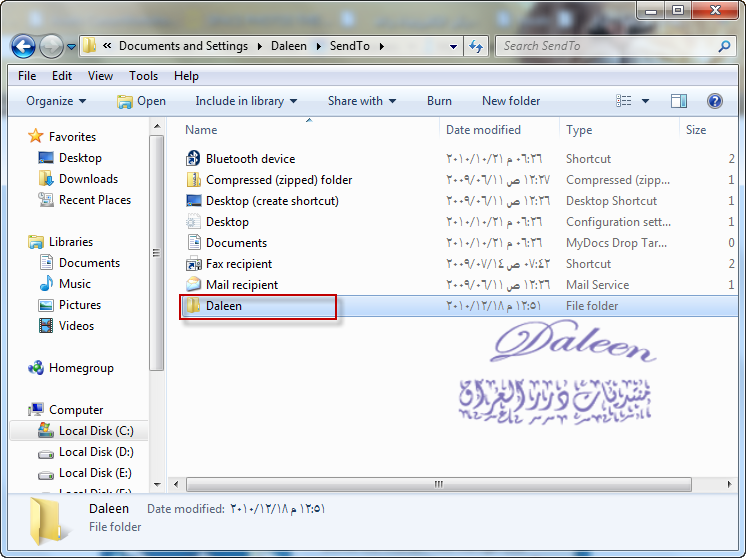
وأخيرا كلك ايمن على اي ملف ستجد اسم المجلد الخاص بك في قائمة send to
والى هنا نكون خلصنا ويستحسن انك ترجع تخفي ملفات النظام والملفات المخفية
تحياتي للجميع
وعذراً على الاطالة
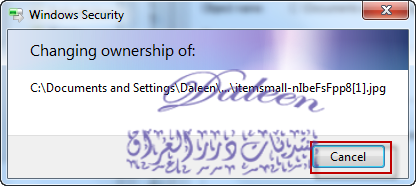
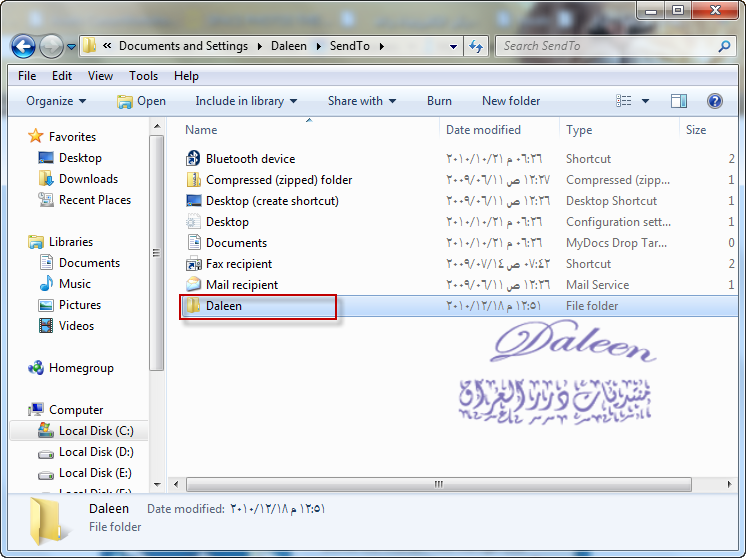





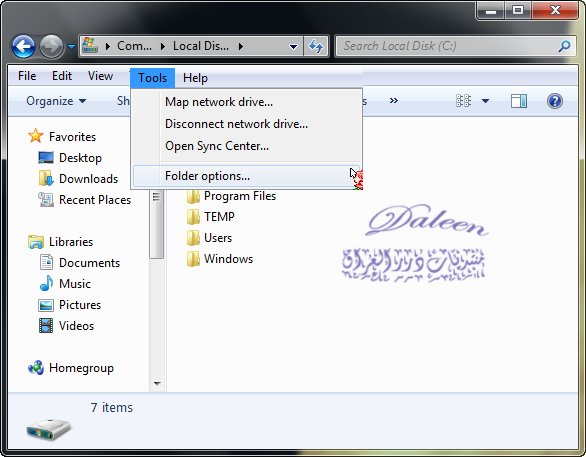
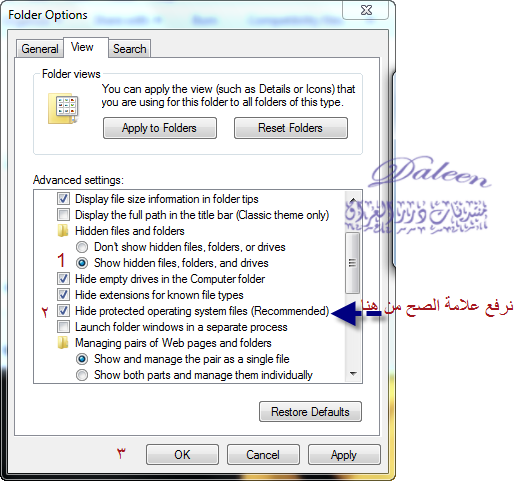
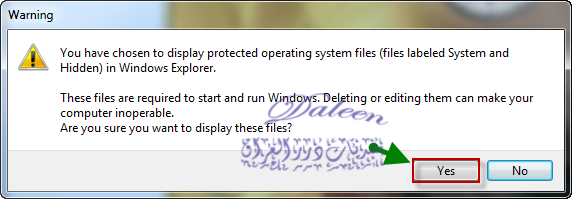
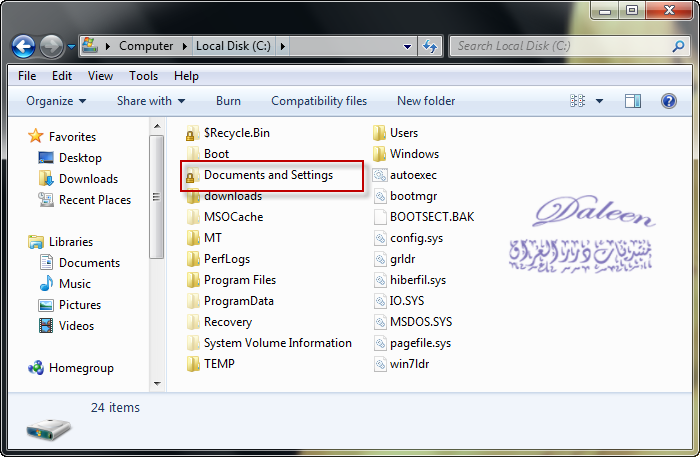
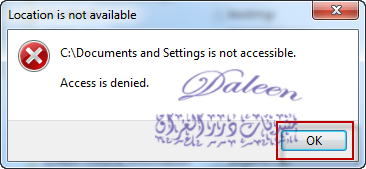
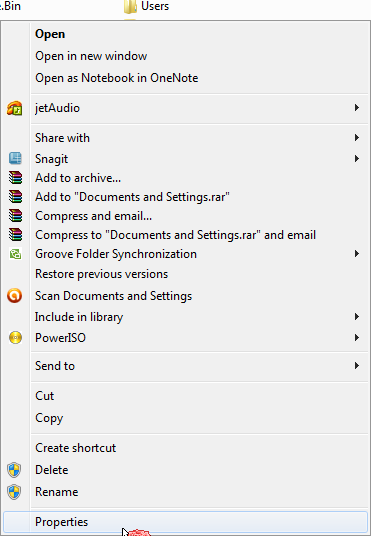
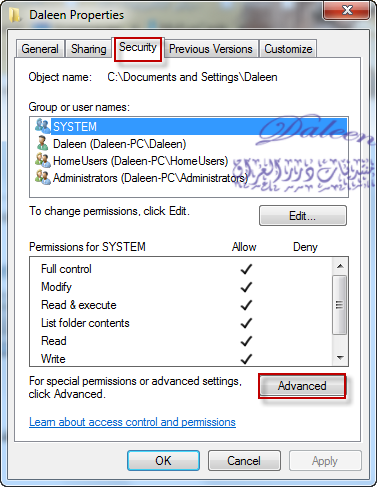
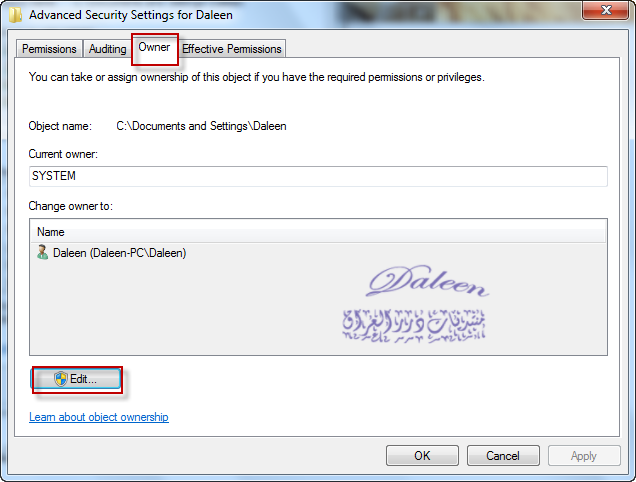
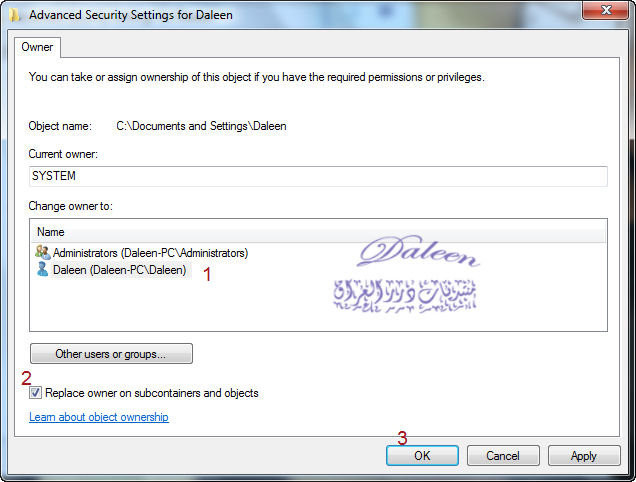
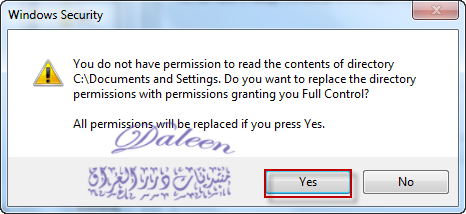
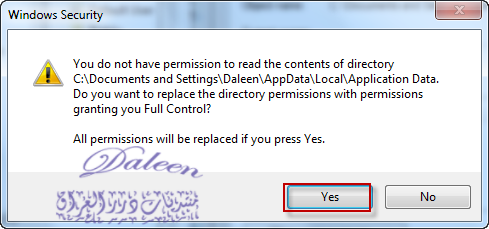
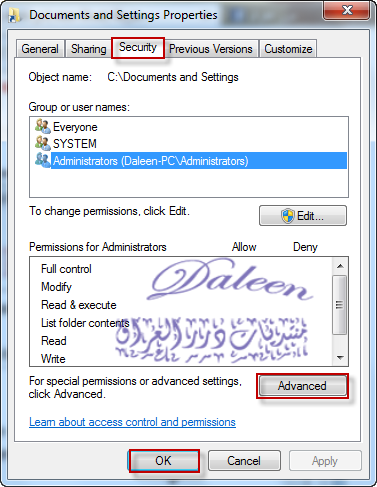
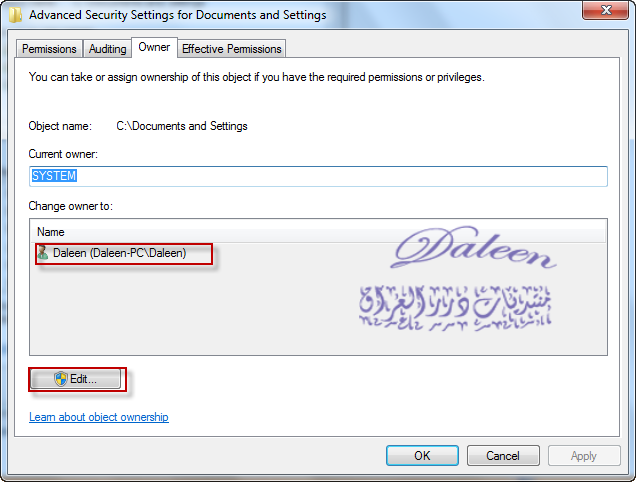
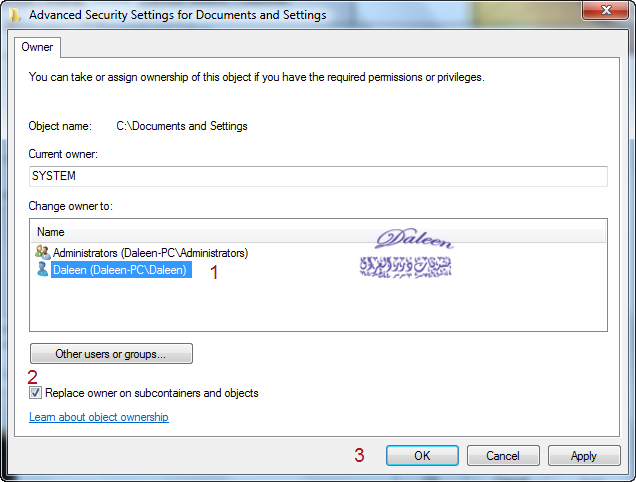
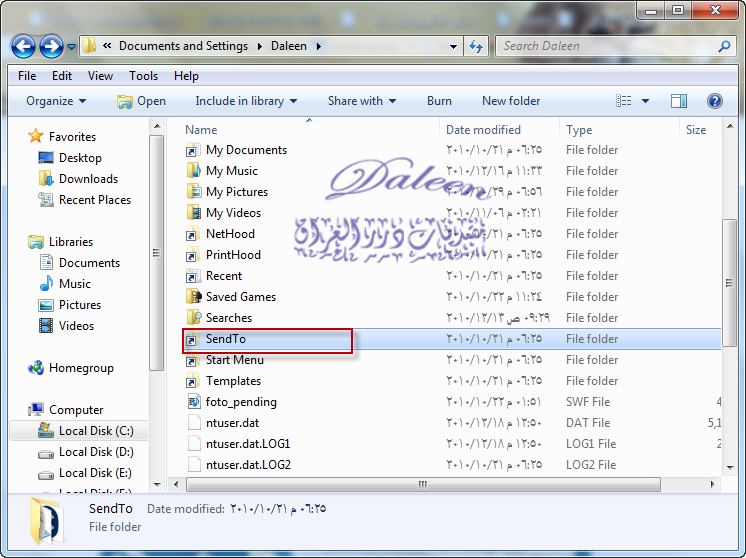
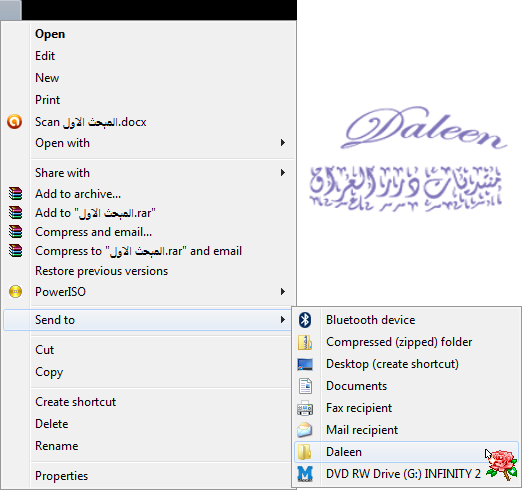
 رد مع اقتباس
رد مع اقتباس









